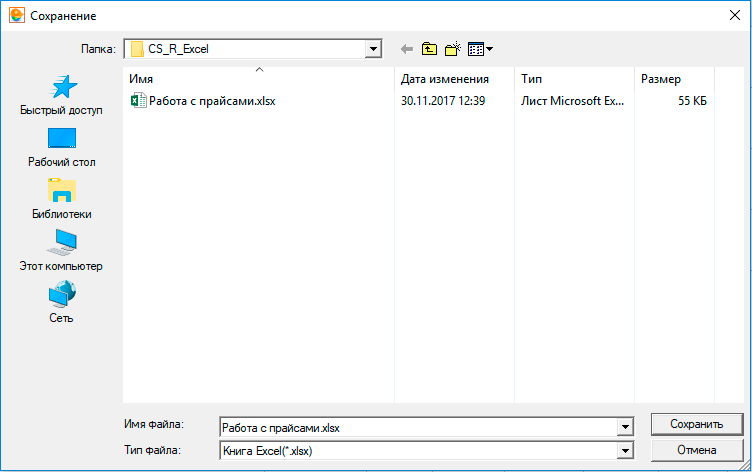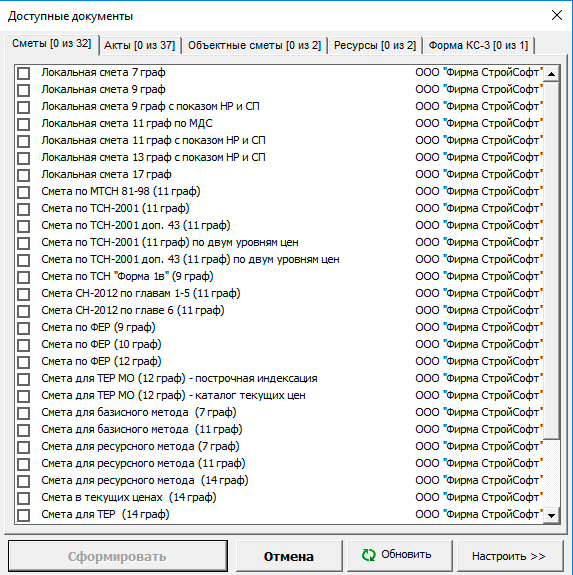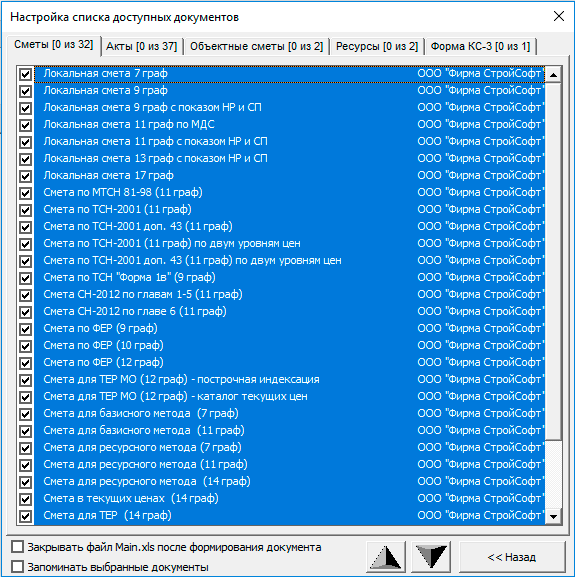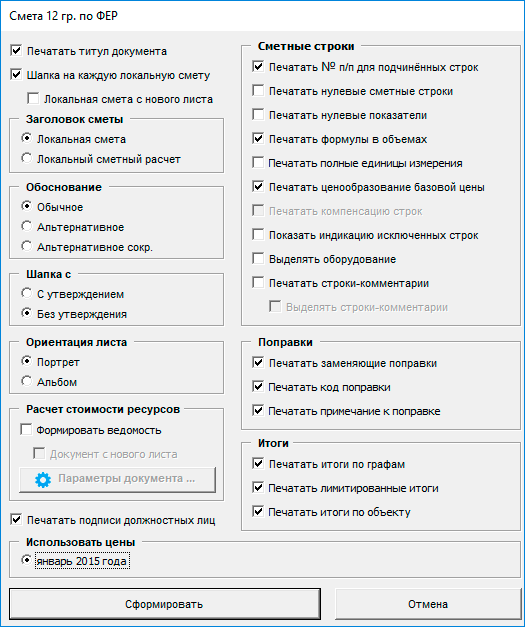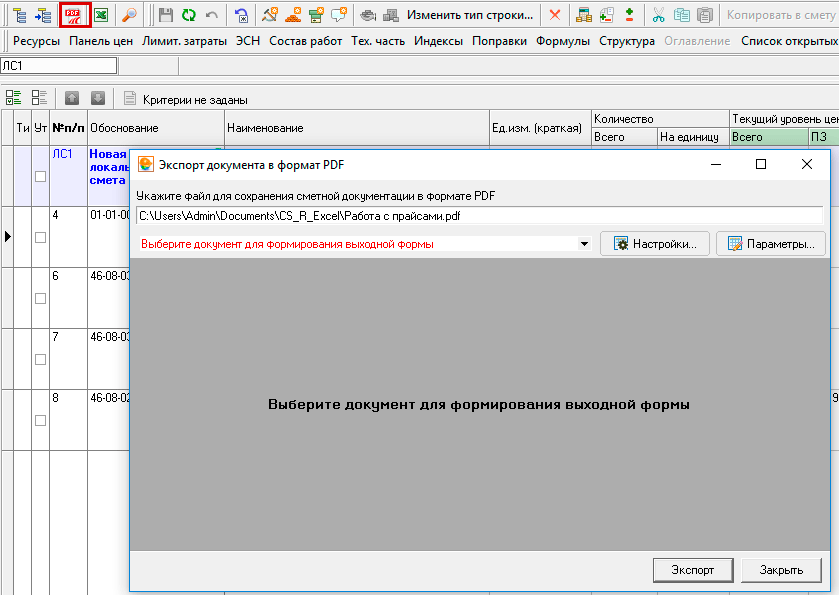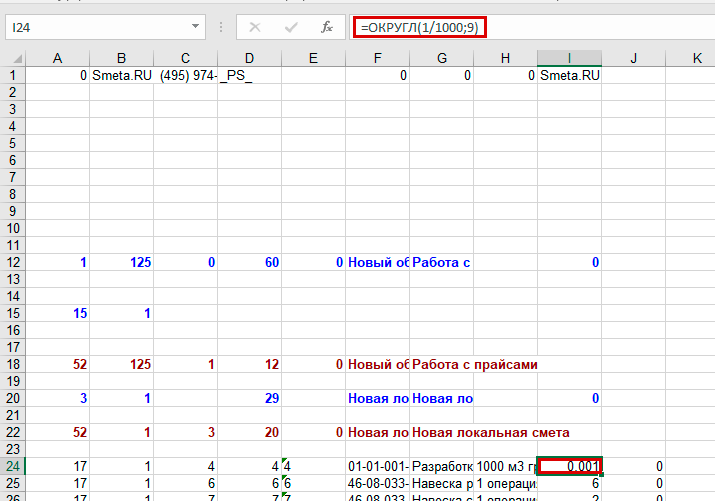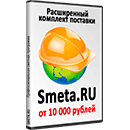Формирование сметной документации на печать - это одна из важнейших функций, которой должна обладать любая сметная программа. Особенно важно, чтобы у сметчика была возможность предварительной настройки документов. Программа Smeta.RU для формирования шаблонов печатных форм сметной документации использует Microsoft Office Excel или LibreOffice Calc, что позволяет не только распечатывать сформированные документы, но и обмениваться сметной документацией с другими сметчиками.
В сегодняшней, юбилейной, статье я расскажу про экспорт документов из Smeta.RU на печать. Это десятый обзор из категории «50 полезных функций Smeta.RU», в рамках которого вы узнаете подробнее об экспорте документов в Эксель и о предварительном просмотре документов в программе Smeta.RU. В конце статьи, по традиции, я поделюсь лайфхаком - использовании вкладки "Source" для пересчета сметной документации без использования сметной программы.
Вывод сметной документации в Excel
Для подготовки сметной документации к печати в программе Smeta.RU реализован механизм "Экспорт в Excel", который экспортирует составленный документ (например, смету или акт) во внешний табличный редактор, в качестве которых используется Microsoft Office Excel или LibreOffice Calc (OpenOffice). Для экспорта документа чаще всего используется одноименная кнопка на панели инструментов
Процесс экспорта происходит за несколько шагов:
1. Нажатие на кнопку экспорта;
Если на компьютере установлено несколько табличных редакторов, то после нажатия на кнопку экспорта появится меню с выбором редактора, в который будет произведен экспорт. Если редактор один, то он будет выбран автоматически.
2. Сохранение исходного файла;
После выбора табличного редактора. программа предложит сохранить файл на компьютере. По умолчанию файлы сохраняются в папке C:\Мои документы\CS_R_Excel
3. Выбор печатной формы (шаблона);
После сохранения файла произойдет запуск служебного файла Main.xls, и появится диалоговое окно "Доступные документы". В этом окне необходимо отметить галочками те шаблоны, на основе которых будут сформированы выходные документы. Обратите внимание: окно может содержать несколько вкладок (Сметы, Акты...).
Обратите внимание на кнопку "Настройка". Если кликнуть по ней, появится окно с настройкой списка доступных документов. Тут вы можете снять галочки с тех документов, которые не планируете использовать. Например сметчики, работающие только с СН-2012 могут скрыть все документы документы, кроме предназначенных для работы с базой СН-2012
4. Настройка формы.
После выбора формы появится окно с параметрами выбранной формы. Тут можно выбрать, какие данные выводить на печать. Параметры настраиваются для каждой выбранной формы
После настройки параметров нажмите кнопку "Сформировать" и вы получите сметный документ готовый к печати, или сохранению в табличном формате (например, в формате .xls или .xslx)
Предпросмотр документов
Функция предпросмотра доступна для всей сметной документации, представленной в программном комплексе Smeta.RU. Эта функция имеет несколько отличий от "Экспорта в Эксель":
1. Предпросмотр работает непосредственно в Смете.ру, просто переключитесь на вкладку "Предпросмотр"
2. Выбор доступных документов производится не в диалоговом окне, а в выпадающем списке
3. Сформированные табличные документы можно только просмотреть и вывести на печать. Если нужно внести правки в таблицу - воспользуйтесь функцией экспорта в эксель.
Сохранение в формате .PDF
Процесс экспорта документов в формат .pdf аналогичен экспорту в Эксель, за одним исключением: настройки формы нужно открывать вручную. После выбора формы нажмите кнопку "Параметры", чтобы открыть окно параметров формы.
Лайфхак. Редактирование сметной документации через вкладку "Source"
А теперь самое интересное - вкладка Source. Эта вкладка содержит все исходные данные вашей сметы, или другого документа, выводимого в Эксель. Именно тут содержатся все объемы, наименования, стоимости... Когда вы сформировали какой-нибудь документ в Экселе (например смету), сам этот документ содержит не данные, а ссылки на них. Чтобы было понятнее, давайте посмотрим на ячейку "Объем" одной из расценок:
Как видно, в ячейке объема содержится ссылка =Source!I24
А вот эта ячейка на вкладке Source
Как видим, объем равен =ОКРУГЛ(1/1000;9). Т.к. экспорт в Эксель происходит со всеми значениями и формулами, то и на вкладке Source может быть не только значение, но формулы и ссылки на другие ячейки.
Всё это позволяет полноценно пересчитать сметный документ непосредственно в Экселе. Т.е. если мы изменим значение объема на вкладке Source, то изменится не только объем в сметном документе, но и итоги по всему этому документу. Более того, если вы сформировали несколько документов сразу (например, смету и акт кс-2), то изменение объема произойдет во всех сформированных документах.
Вот и всё на сегодня. Если у вас остались вопросы - звоните в нашу техподдержку, мы поможем. Напоминаю, нашим клиентам мы оказываем консультации по Smeta.RU - бесплатно!
В следующий четверг я расскажу подробнее о выходных формах для вывода на печать в Excel и PDF. Не забудьте подписаться на новости, чтобы не пропустить следующие 40 обзоров.